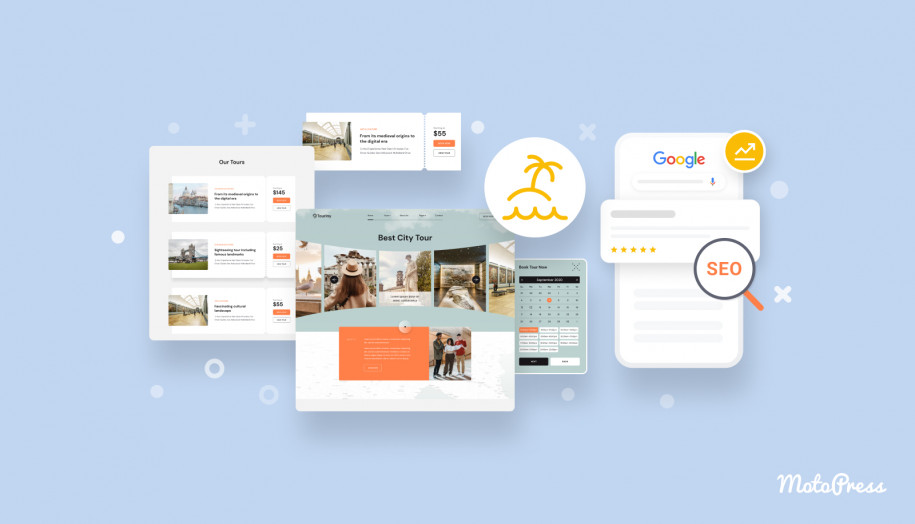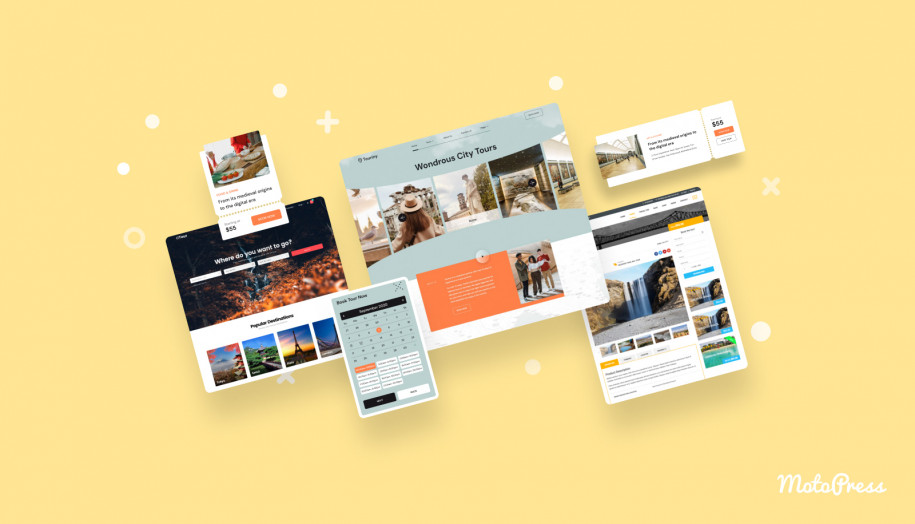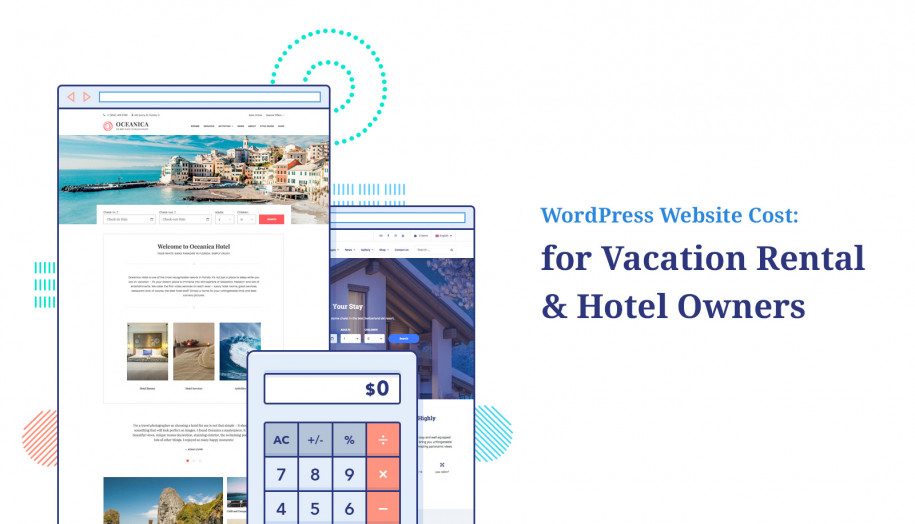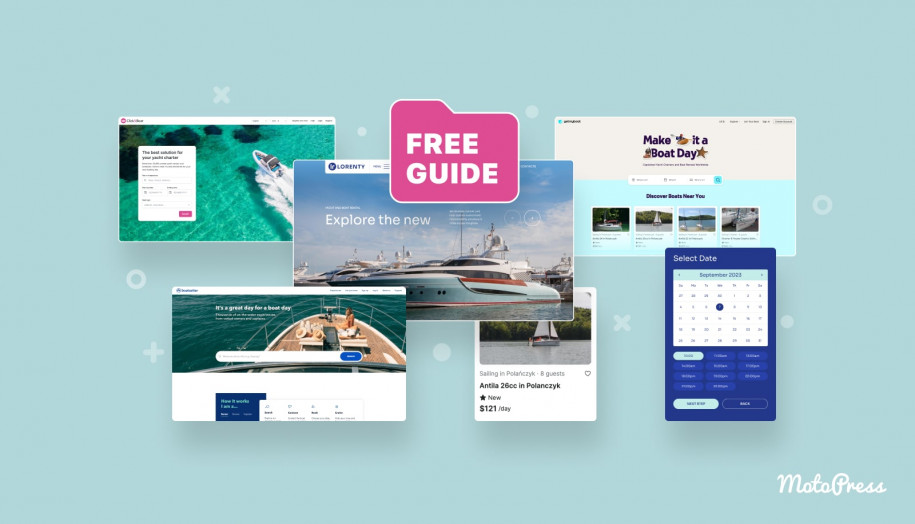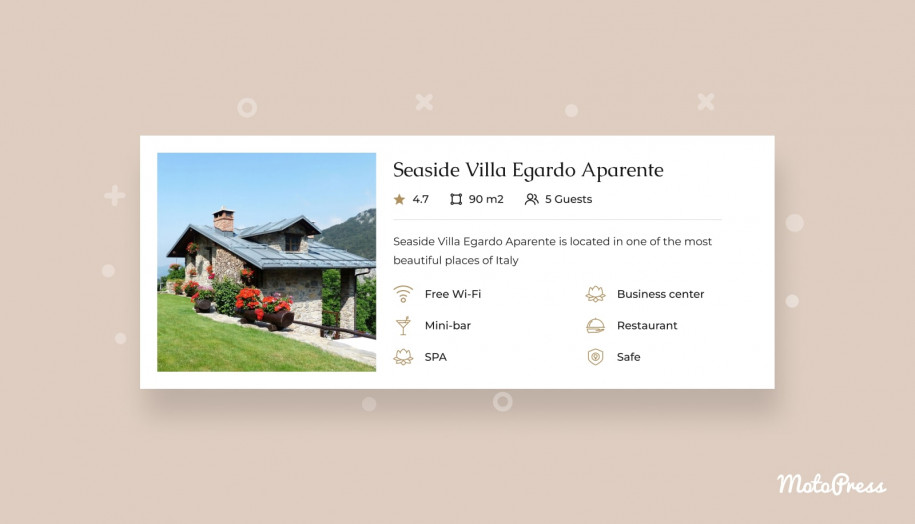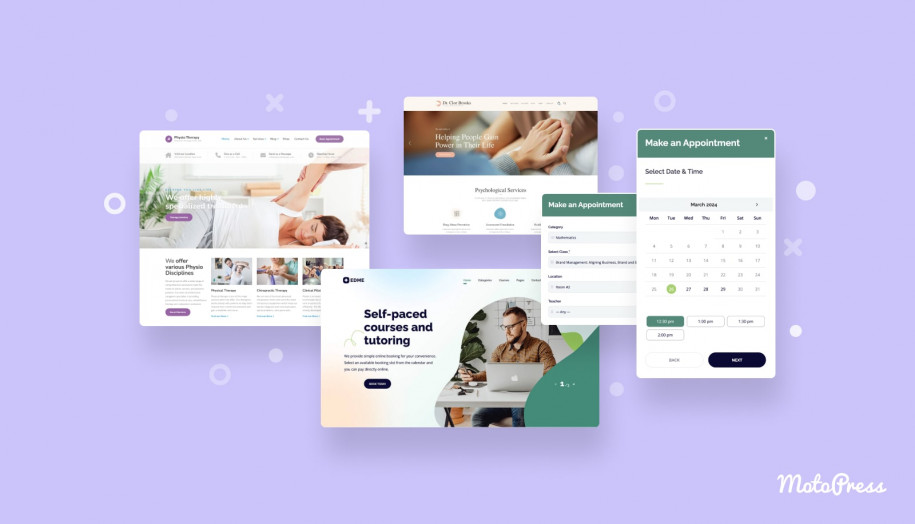วิธีสร้างเว็บไซต์ตัวแทนการท่องเที่ยวบน WordPress
เผยแพร่แล้ว: 2024-11-12สารบัญ
คุณกำลังมองหาคำแนะนำที่ง่ายและครอบคลุมเกี่ยวกับวิธีสร้างเว็บไซต์ตัวแทนการท่องเที่ยวอยู่หรือไม่? ไม่ต้องมองไปไกลอีกต่อไป เพราะในบทความของวันนี้ เราจะพูดถึงทุกรายละเอียดของการตั้งค่าเว็บไซต์ที่มีฟีเจอร์มากมายสำหรับบริษัททัวร์ด้วย WordPress ตั้งแต่การเลือกธีมไปจนถึงการปรับแต่งและเพิ่มทัวร์ คู่มือ และฟังก์ชันการจองออนไลน์ คุณจะได้เรียนรู้ทุกสิ่งที่คุณจำเป็นต้องรู้เพื่อเริ่มต้นใช้งานเว็บไซต์ท่องเที่ยวของคุณในไม่กี่ขั้นตอน
ทำไมต้องเลือกเวิร์ดเพรส?
ทุกวันนี้ การพัฒนาเว็บไซต์สามารถเข้าถึงได้มากกว่าเมื่อก่อนมากด้วยเครื่องมือสร้างเว็บและเครื่องมือออนไลน์ที่หลากหลาย เหตุใดคนส่วนใหญ่จึงใช้ WordPress เพื่อการพัฒนาเว็บไซต์? นอกจากนี้ เว็บไซต์ตัวแทนการท่องเที่ยวของคุณต้องการ CMS นี้หรือไม่ คำตอบนั้นง่าย
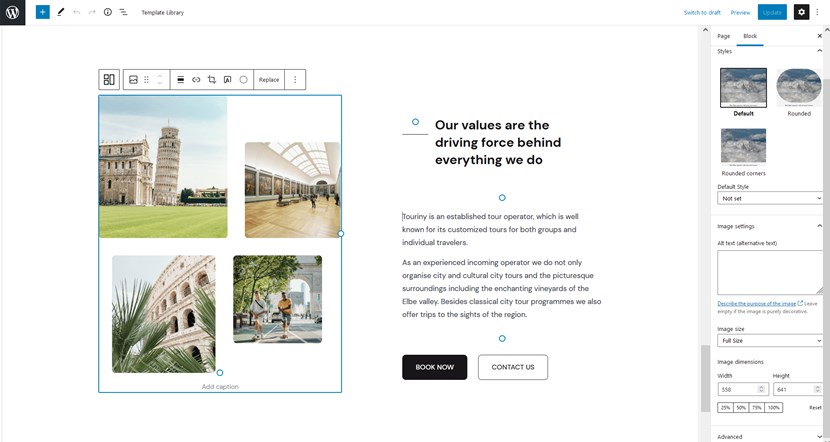
ในฐานะที่เป็นหนึ่งในแพลตฟอร์มบล็อกและการพัฒนาเว็บที่ประสบความสำเร็จมากที่สุด WordPress มีตัวเลือกการออกแบบและพัฒนาที่หลากหลายสำหรับทุกคน สิ่งนี้มีประโยชน์อย่างยิ่งหากคุณไม่มีประสบการณ์มาก่อนในการปรับแต่งเว็บไซต์และการแก้ไขเนื้อหาออนไลน์ นอกจากนี้ ด้วยปลั๊กอินและธีมที่อัปเดตอย่างต่อเนื่อง คุณสามารถสร้างเว็บไซต์ท่องเที่ยวพร้อมฟีเจอร์และรูปลักษณ์คุณภาพระดับพรีเมียมได้อย่างรวดเร็ว การจ้างสตูดิโอออกแบบเว็บไซต์ระดับมืออาชีพนั้นไม่จำเป็นด้วยซ้ำ
ขั้นตอนที่ 1: เลือกโดเมนและโฮสติ้ง
เว็บไซต์ WordPress ใดๆ เริ่มต้นด้วยบริการโฮสติ้งที่เชื่อถือได้และโดเมนที่มีชื่อเสียง อย่างหลังนี้ช่วยเพิ่มแบรนด์ตัวแทนการท่องเที่ยวของคุณได้อย่างมาก และอาจส่งผลต่อความรวดเร็วในการที่ผู้คนสามารถค้นหาคุณทางออนไลน์ได้ เป็นที่อยู่ของเว็บไซต์ตัวแทนการท่องเที่ยวของคุณที่สามารถจดจำและเชื่อมโยงได้อย่างง่ายดาย
ในทางกลับกัน บริการโฮสติ้งช่วยให้คุณสามารถจัดเก็บไฟล์เว็บไซต์และสื่อที่ใช้ได้ ทั้งโฮสติ้งและโดเมนออนไลน์มีความสำคัญหากคุณสร้างเว็บไซต์ตัวแทนการท่องเที่ยว

ทุกวันนี้ ผู้ให้บริการโฮสติ้งหลายรายรองรับ WordPress และเสนอให้ติดตั้งสำเนาของมันโดยอัตโนมัติ ส่วนใหญ่เสนอแผนราคาที่ไม่แพงพร้อมค่าธรรมเนียมการต่ออายุรายปี นี่คือผู้ให้บริการโฮสติ้งยอดนิยมบางส่วนที่เสนอแผนการกำหนดราคาสำหรับผู้ใช้ WordPress:
- คินสตา;
- บลูโฮสต์;
- ไอโอโนส;
- โฮสต์เกเตอร์;
- ดรีมโฮสต์
ขั้นตอนที่ 2: ติดตั้ง WordPress
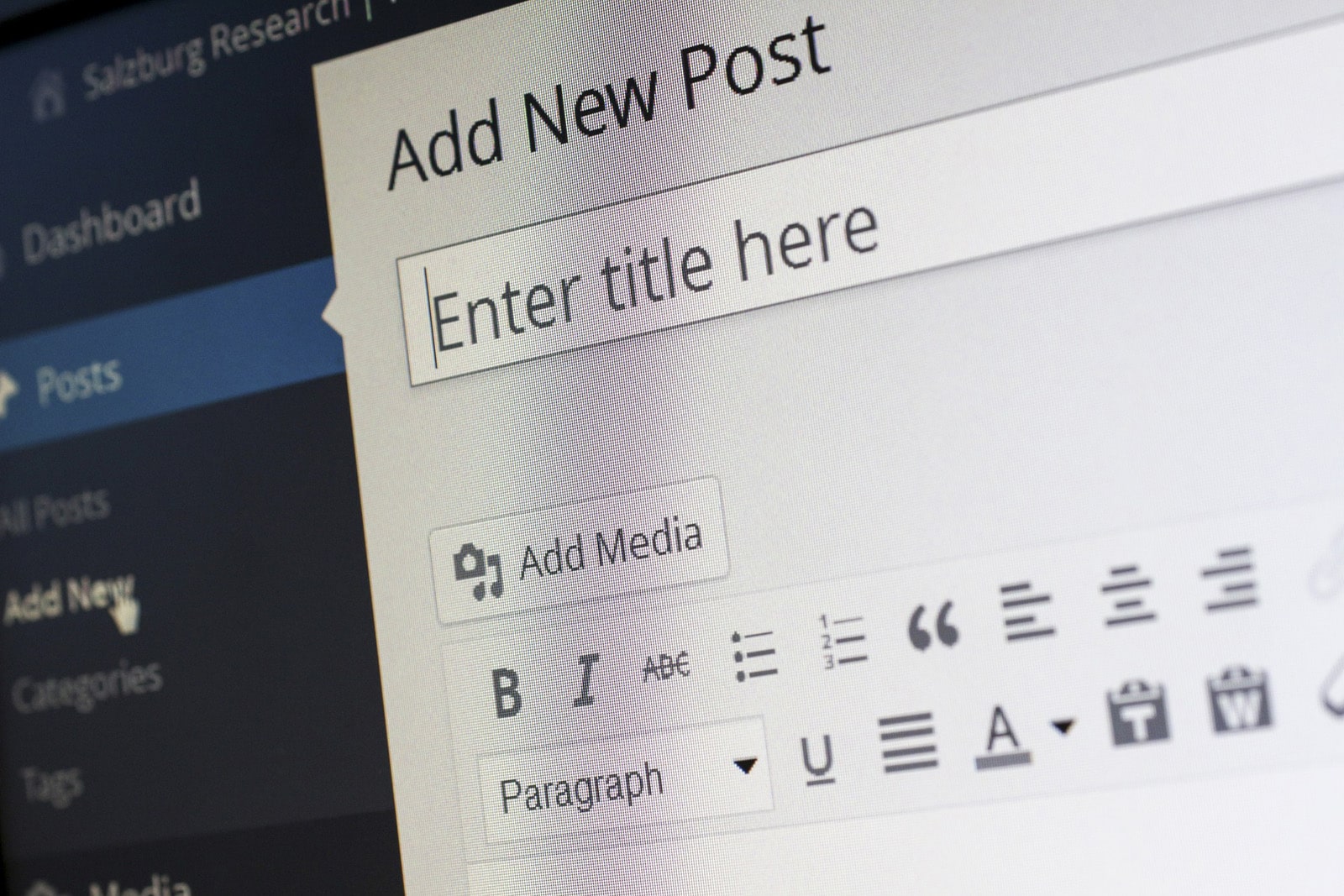 หลังจากลงทะเบียนบัญชีโฮสติ้งและรับที่อยู่โดเมนที่เหมาะสมแล้ว คุณก็พร้อมที่จะติดตั้ง WordPress วิธีที่ง่ายที่สุดในการดำเนินการคือการใช้คุณสมบัติการติดตั้ง WordPress อัตโนมัติในตัวที่ผู้ให้บริการโฮสติ้งหลายรายนำเสนอ อย่างไรก็ตาม คุณสามารถทำได้ด้วยตนเองโดยการดาวน์โหลดไฟล์เก็บถาวรจากเว็บไซต์ WordPress.org และแตกไฟล์ลงในอุปกรณ์ของคุณ โปรดทราบว่าวิธีการดังกล่าวจำเป็นต้องมีการแก้ไขไฟล์ wp-config.php ด้วยตนเอง ที่นั่นคุณจะต้องระบุรายละเอียดฐานข้อมูลสำหรับเว็บไซต์ WordPress ของคุณและอัปโหลดไฟล์ผ่านการเชื่อมต่อ FTP ในขั้นตอนสุดท้ายของการติดตั้ง CMS นี้ ให้ไปที่เว็บไซต์ของคุณและดำเนินการตามขั้นตอนการกำหนดค่าเริ่มต้นให้เสร็จสิ้น โดยจะต้องกรอกรายละเอียดการเข้าสู่ระบบ เช่น ข้อมูลเข้าสู่ระบบ อีเมล รหัสผ่าน ฯลฯ
หลังจากลงทะเบียนบัญชีโฮสติ้งและรับที่อยู่โดเมนที่เหมาะสมแล้ว คุณก็พร้อมที่จะติดตั้ง WordPress วิธีที่ง่ายที่สุดในการดำเนินการคือการใช้คุณสมบัติการติดตั้ง WordPress อัตโนมัติในตัวที่ผู้ให้บริการโฮสติ้งหลายรายนำเสนอ อย่างไรก็ตาม คุณสามารถทำได้ด้วยตนเองโดยการดาวน์โหลดไฟล์เก็บถาวรจากเว็บไซต์ WordPress.org และแตกไฟล์ลงในอุปกรณ์ของคุณ โปรดทราบว่าวิธีการดังกล่าวจำเป็นต้องมีการแก้ไขไฟล์ wp-config.php ด้วยตนเอง ที่นั่นคุณจะต้องระบุรายละเอียดฐานข้อมูลสำหรับเว็บไซต์ WordPress ของคุณและอัปโหลดไฟล์ผ่านการเชื่อมต่อ FTP ในขั้นตอนสุดท้ายของการติดตั้ง CMS นี้ ให้ไปที่เว็บไซต์ของคุณและดำเนินการตามขั้นตอนการกำหนดค่าเริ่มต้นให้เสร็จสิ้น โดยจะต้องกรอกรายละเอียดการเข้าสู่ระบบ เช่น ข้อมูลเข้าสู่ระบบ อีเมล รหัสผ่าน ฯลฯ
ขั้นตอนที่ 3: เลือกธีม WordPress Travel Agency
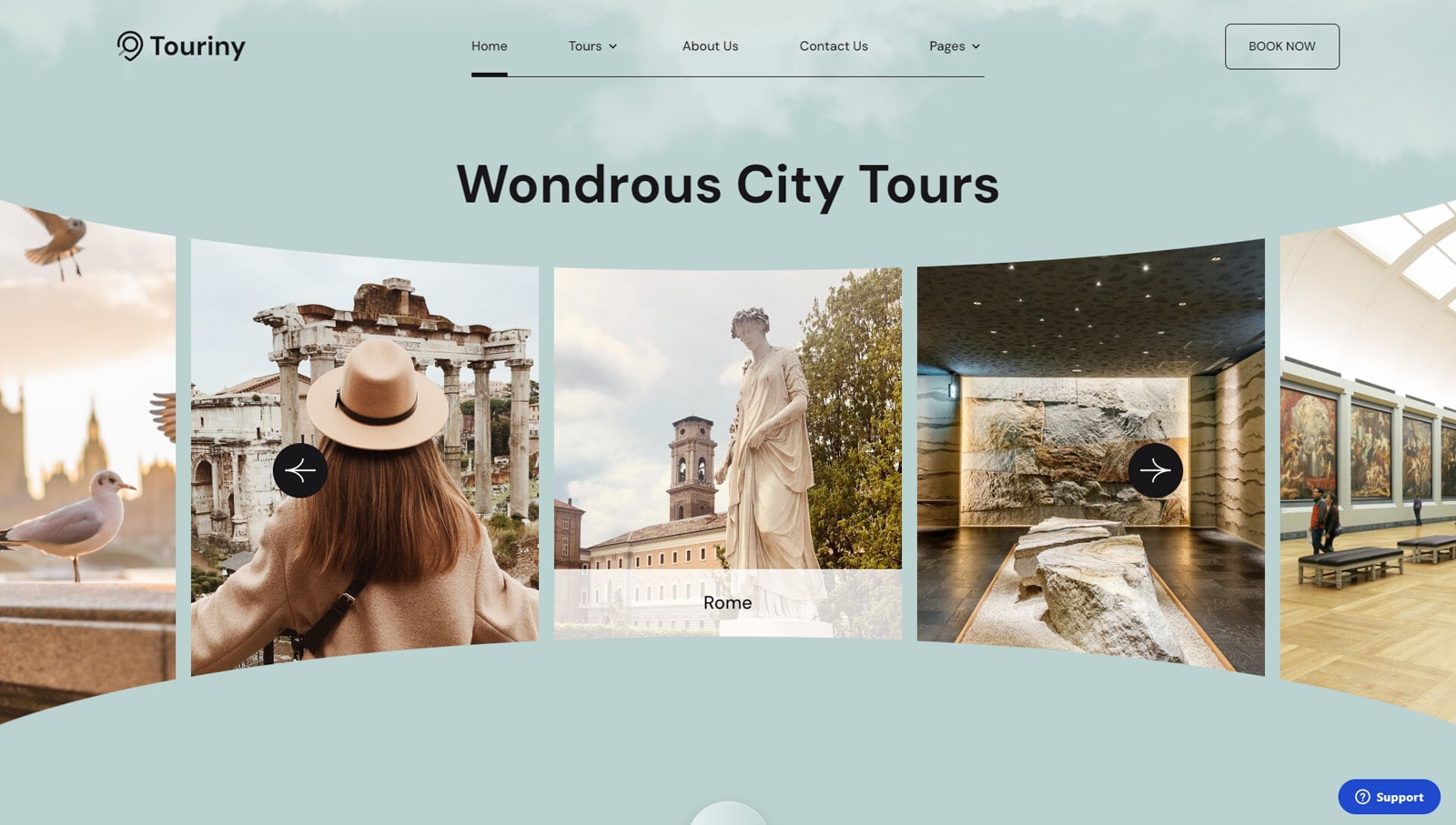 ในฐานะ CMS ชั้นนำและแพลตฟอร์มการพัฒนาเว็บไซต์ยอดนิยม WordPress ช่วยให้คุณสร้างเว็บไซต์ตัวแทนการท่องเที่ยว และพัฒนาสถานะออนไลน์ที่งดงามได้อย่างง่ายดายในขณะที่ใช้ธีมที่พัฒนาไว้ล่วงหน้า เพื่อแสดงให้เห็นว่าสามารถทำได้โดยไม่ต้องลงทุนทางการเงินจำนวนมาก เราจะใช้ธีม Touriny ในโพสต์นี้ เป็นโซลูชันที่ยืดหยุ่นและราคาไม่แพงซึ่งสร้างขึ้นสำหรับ:
ในฐานะ CMS ชั้นนำและแพลตฟอร์มการพัฒนาเว็บไซต์ยอดนิยม WordPress ช่วยให้คุณสร้างเว็บไซต์ตัวแทนการท่องเที่ยว และพัฒนาสถานะออนไลน์ที่งดงามได้อย่างง่ายดายในขณะที่ใช้ธีมที่พัฒนาไว้ล่วงหน้า เพื่อแสดงให้เห็นว่าสามารถทำได้โดยไม่ต้องลงทุนทางการเงินจำนวนมาก เราจะใช้ธีม Touriny ในโพสต์นี้ เป็นโซลูชันที่ยืดหยุ่นและราคาไม่แพงซึ่งสร้างขึ้นสำหรับ:
- บริษัททัวร์;
- บริษัทจองเที่ยวบิน
- ตัวแทนการท่องเที่ยว
- นักวางแผนการเดินทาง
Touriny เป็นธีมที่ตอบสนองและทันสมัย เต็มไปด้วยฟีเจอร์ที่เป็นประโยชน์ซึ่งเหมาะสำหรับการสร้างเว็บไซต์ท่องเที่ยว
ออกแบบโดยคำนึงถึงบริษัททัวร์และการจองทัวร์ชมเมือง ธีมนี้ผสมผสานรูปลักษณ์ที่หรูหราและปรับแต่งได้เข้ากับฟังก์ชันการทำงานที่หลากหลาย ตั้งแต่การจองทัวร์ด่วนไปจนถึงบล็อกการเดินทาง โซลูชันนี้มีครบทุกอย่าง นอกจากนี้ยังช่วยให้คุณสร้างเอกลักษณ์ออนไลน์ที่ไม่ซ้ำใครได้อย่างง่ายดายด้วยการลากและวางการปรับแต่งโดยใช้ Gutenberg หลังจากซื้อธีม WordPress สำหรับตัวแทนการท่องเที่ยว คุณเพียงแค่ต้องอัปโหลดไฟล์ ZIP ไปยังเซิร์ฟเวอร์โฮสติ้งของคุณในโฟลเดอร์ธีมเพื่อให้ธีมตัวแทนการท่องเที่ยว WordPress ของ Touriny ปรากฏในแดชบอร์ดของคุณ หลังจากนั้น สามารถติดตั้งและเปิดใช้งานธีมได้ด้วยการคลิกเพียงไม่กี่ครั้ง ตรวจสอบเอกสารประกอบสำหรับข้อมูลเพิ่มเติม
ขั้นตอนที่ 4: เพิ่มทัวร์ลงในเว็บไซต์ท่องเที่ยวของคุณ
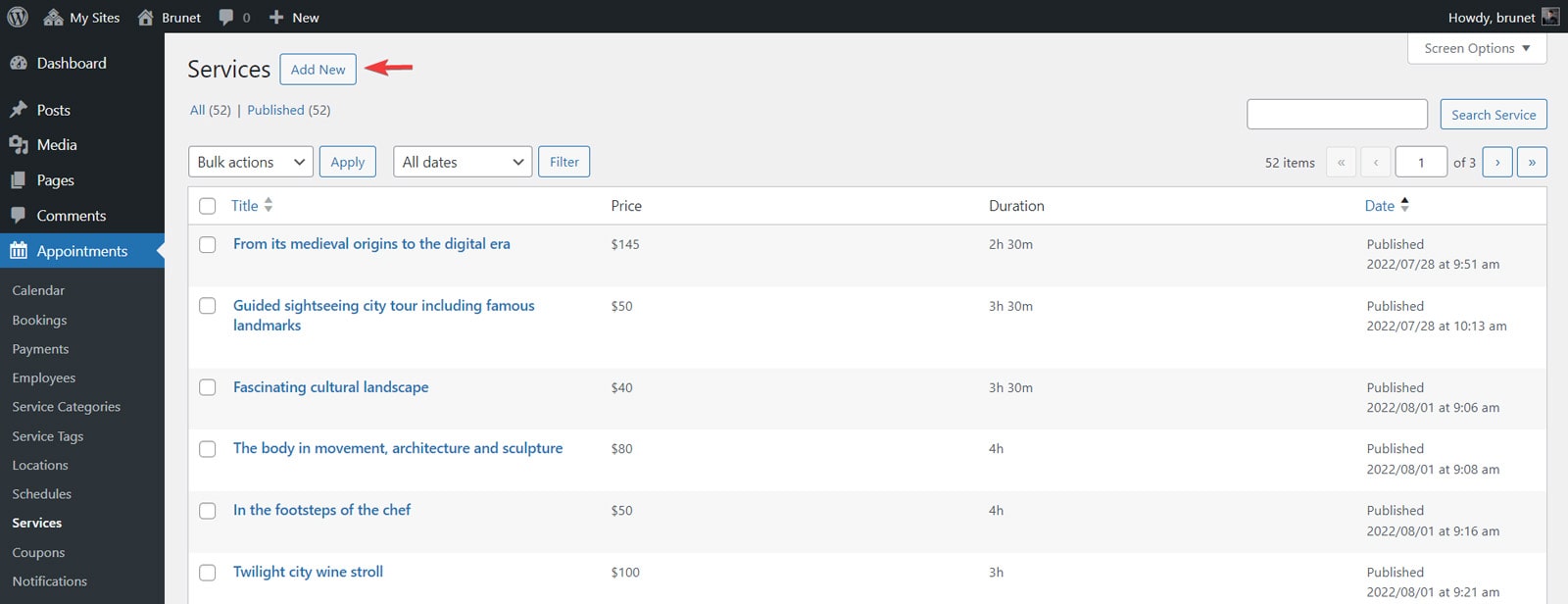
เมื่อคุณทราบข้อมูลเพิ่มเติมเกี่ยวกับธีม WordPress และวิธีเริ่มต้นใช้งานแล้ว มาดูกันว่า Touriny มีอะไรบ้างสำหรับเว็บไซต์ของคุณ เมื่อคุณตั้งเป้าที่จะสร้างเว็บไซต์ตัวแทนการท่องเที่ยว เราขอแนะนำให้เพิ่มทัวร์เข้าไปก่อน ต้องขอบคุณปลั๊กอินการนัดหมายที่มาพร้อมกับธีม ทำให้ง่ายต่อการบรรลุผล
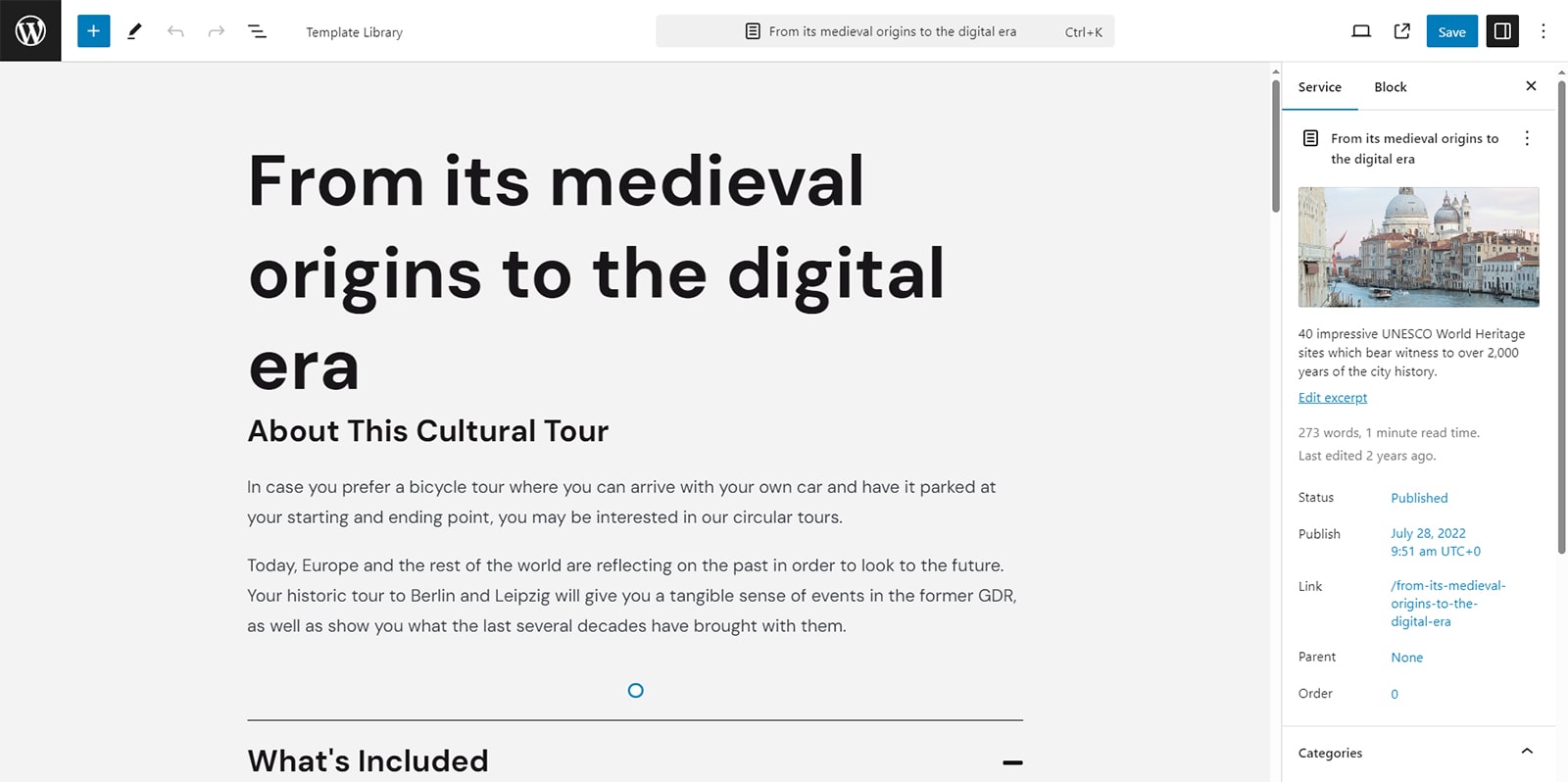
หลังจากเข้าสู่แดชบอร์ด WordPress แล้ว ให้ไปที่แท็บการนัดหมายในแถบด้านข้าง จากนั้นไปที่เมนูย่อยบริการ ที่นี่คุณสามารถเพิ่มหน้าและเนื้อหาสำหรับทัวร์และการทัศนศึกษาที่คุณวางแผนจะจองได้ในภายหลัง กดปุ่ม "เพิ่มใหม่" เพื่อเริ่มต้น จากนั้น เพิ่มรายละเอียดทัวร์ชมและรูปภาพที่จำเป็นในตัวแก้ไข Gutenberg อย่าลืมบันทึกการเปลี่ยนแปลงใดๆ ที่คุณทำโดยกดปุ่มบันทึกที่มุมขวาบนของหน้าเมื่อคุณสร้างเว็บไซต์ตัวแทนการท่องเที่ยว
ขั้นตอนที่ 5: เพิ่มหน้าไซต์
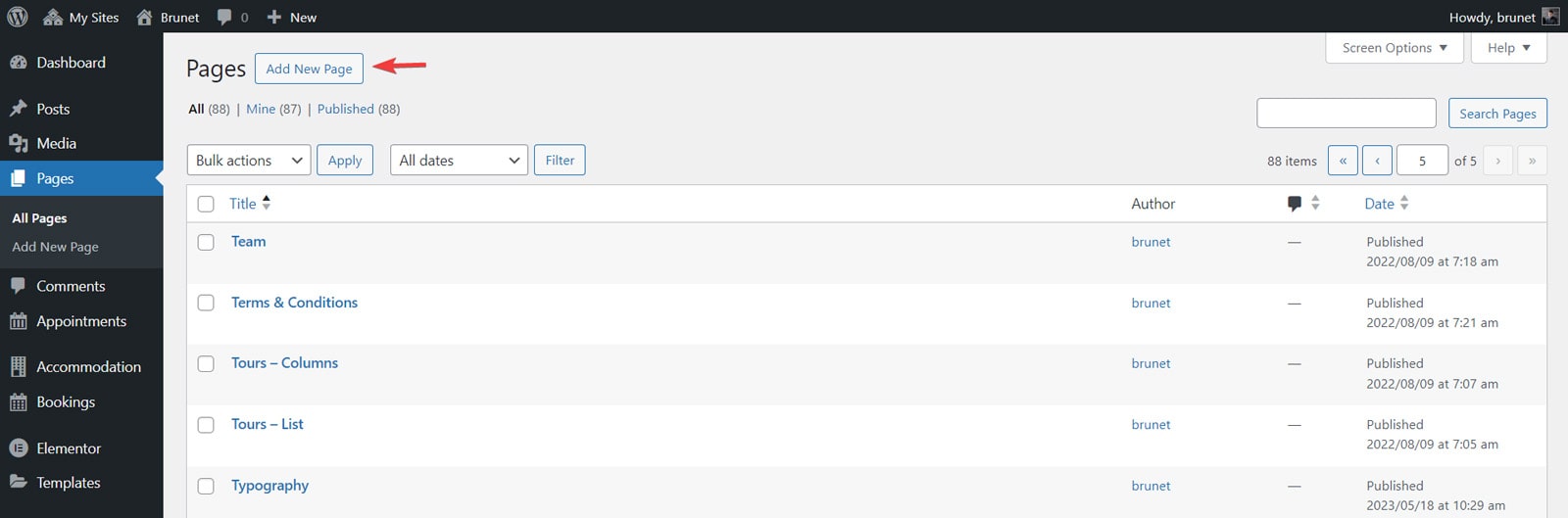 ไม่มีเว็บไซต์ใดจะสมบูรณ์ได้หากไม่มีหน้าที่มีเนื้อหามากมาย โชคดีที่การออกแบบเว็บไซต์ตัวแทนการท่องเที่ยวของ Touriny ทำให้คุณมีตัวเลือกหน้าสำเร็จรูปที่ให้ข้อมูลอยู่แล้ว อย่างไรก็ตาม หากคุณต้องการเพิ่มหน้าเพิ่มเติมในไซต์ของคุณ คุณสามารถทำได้ง่ายๆ โดยใช้เครื่องมือ WordPress ในตัว
ไม่มีเว็บไซต์ใดจะสมบูรณ์ได้หากไม่มีหน้าที่มีเนื้อหามากมาย โชคดีที่การออกแบบเว็บไซต์ตัวแทนการท่องเที่ยวของ Touriny ทำให้คุณมีตัวเลือกหน้าสำเร็จรูปที่ให้ข้อมูลอยู่แล้ว อย่างไรก็ตาม หากคุณต้องการเพิ่มหน้าเพิ่มเติมในไซต์ของคุณ คุณสามารถทำได้ง่ายๆ โดยใช้เครื่องมือ WordPress ในตัว
ไปที่เมนู "หน้า" และเลือก "เพิ่มหน้าใหม่" เมื่อใช้ Gutenberg คุณสามารถเพิ่มเนื้อหาใดๆ ที่คุณต้องการได้อย่างปลอดภัย ตั้งแต่ตารางราคาและแกลเลอรี่ภาพ ไปจนถึงคำอธิบายทัวร์และสถานที่ท่องเที่ยวยอดนิยม
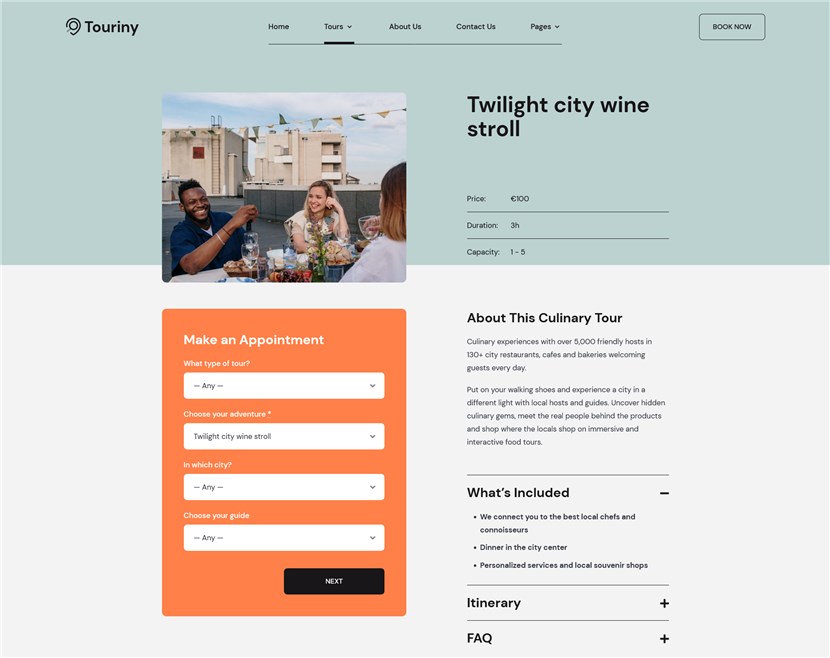
การทำให้เพจของคุณมีการโต้ตอบและให้ข้อมูลมากขึ้นจะง่ายยิ่งขึ้นหากคุณใช้ปลั๊กอิน Getwid มีบล็อก Gutenberg ที่แก้ไขได้หลากหลาย ซึ่งเข้ากันได้อย่างสมบูรณ์แบบกับ Touriny และ WordPress เช่น:
- แบบฟอร์มติดต่อ;
- กระทู้ล่าสุด;
- เมลชิมแปนซี;
- แถบเลื่อนรูปภาพ
- Google แผนที่
ขั้นตอนที่ 6: ปรับแต่งความจุบริการและเพิ่มการจองแบบกลุ่ม
หากคุณต้องการสร้างเว็บไซต์ตัวแทนท่องเที่ยวที่ใช้งานง่ายในแง่ของการจองออนไลน์ จำเป็นต้องกำหนดค่าความจุในการให้บริการ ซึ่งจริงๆ แล้วคือจำนวนคนที่สามารถเข้าร่วมทัวร์นั้นๆ ได้
ซึ่งสามารถทำได้ในส่วนบริการของแดชบอร์ดปลั๊กอินการจองทัวร์ WordPress
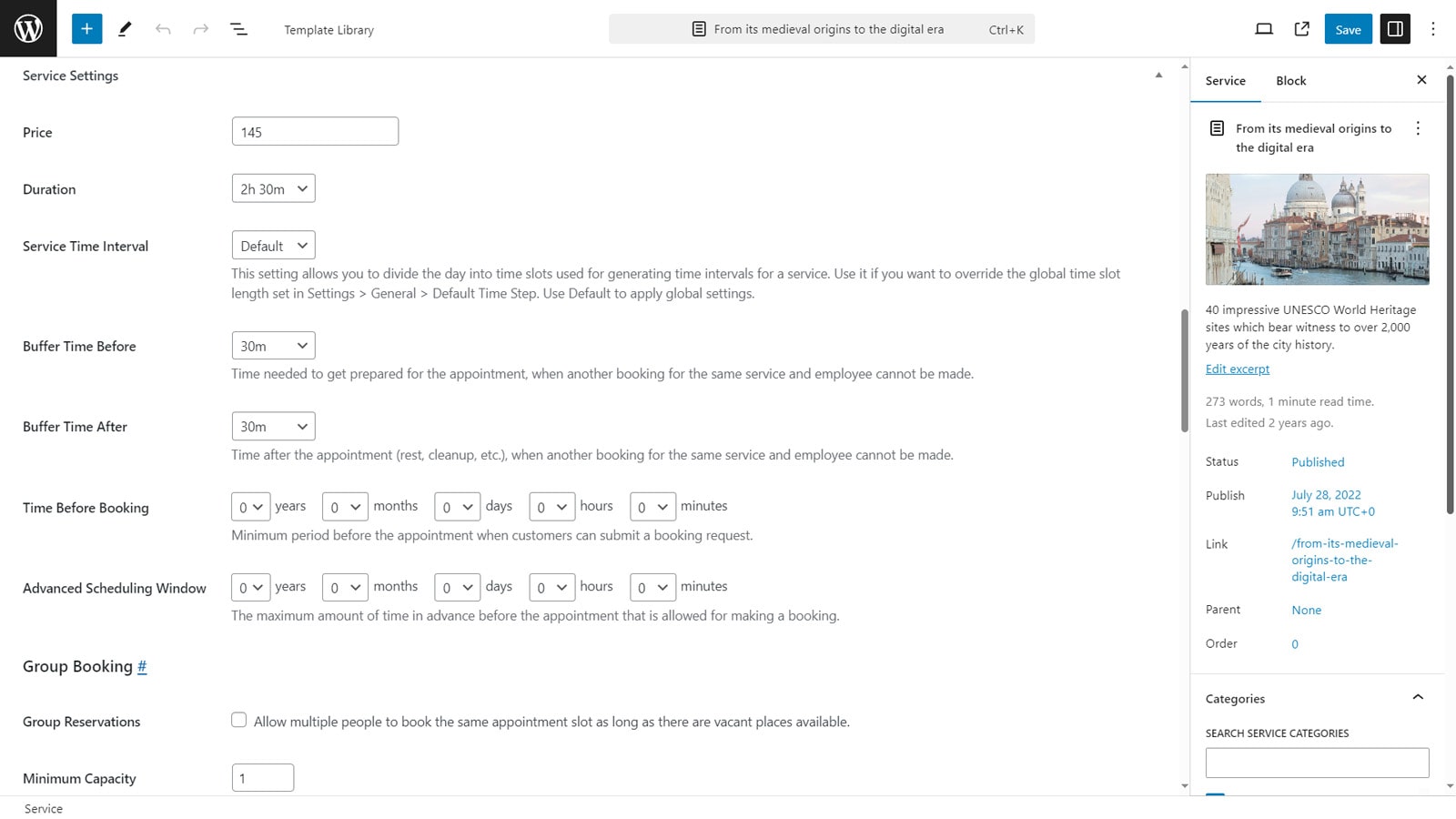 เปิดหน้าทัวร์โดยคลิก "แก้ไข" และเลื่อนลงไปที่ส่วน "การตั้งค่าบริการ" ที่นั่นคุณสามารถระบุราคาและระยะเวลาทัวร์ของคุณ เพิ่มเวลาบัฟเฟอร์หากจำเป็น และกำหนดค่ากฎการจองอื่นๆ
เปิดหน้าทัวร์โดยคลิก "แก้ไข" และเลื่อนลงไปที่ส่วน "การตั้งค่าบริการ" ที่นั่นคุณสามารถระบุราคาและระยะเวลาทัวร์ของคุณ เพิ่มเวลาบัฟเฟอร์หากจำเป็น และกำหนดค่ากฎการจองอื่นๆ

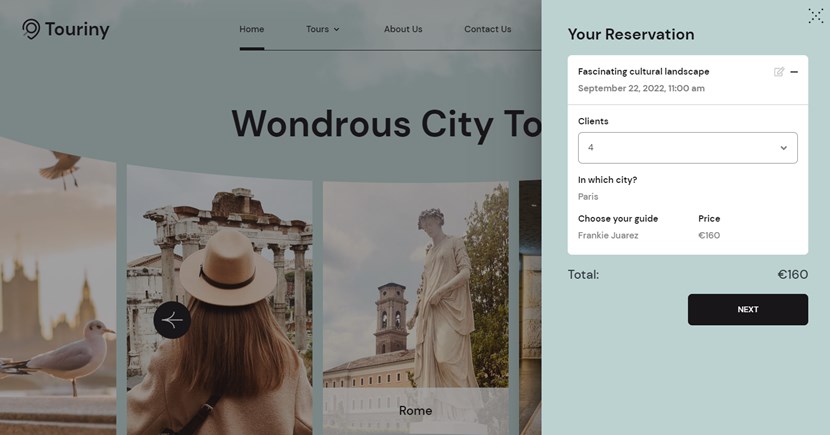
ด้านล่าง คุณยังสามารถเปิดใช้งานการจองแบบกลุ่มสำหรับการทัศนศึกษาและทัวร์แบบกลุ่ม เพิ่มความจุทัวร์สูงสุด และเลือกไกด์นำเที่ยวที่รับผิดชอบทัวร์ที่คุณกำลังแก้ไขอยู่ นอกจากนี้คุณยังสามารถเปิดใช้งานการชำระเงินมัดจำสำหรับลูกค้าที่ต้องการรักษาตำแหน่งของตนในการทัวร์ที่กำลังจะมาถึง
ขั้นตอนที่ 7: เปิดใช้งานการชำระเงินออนไลน์
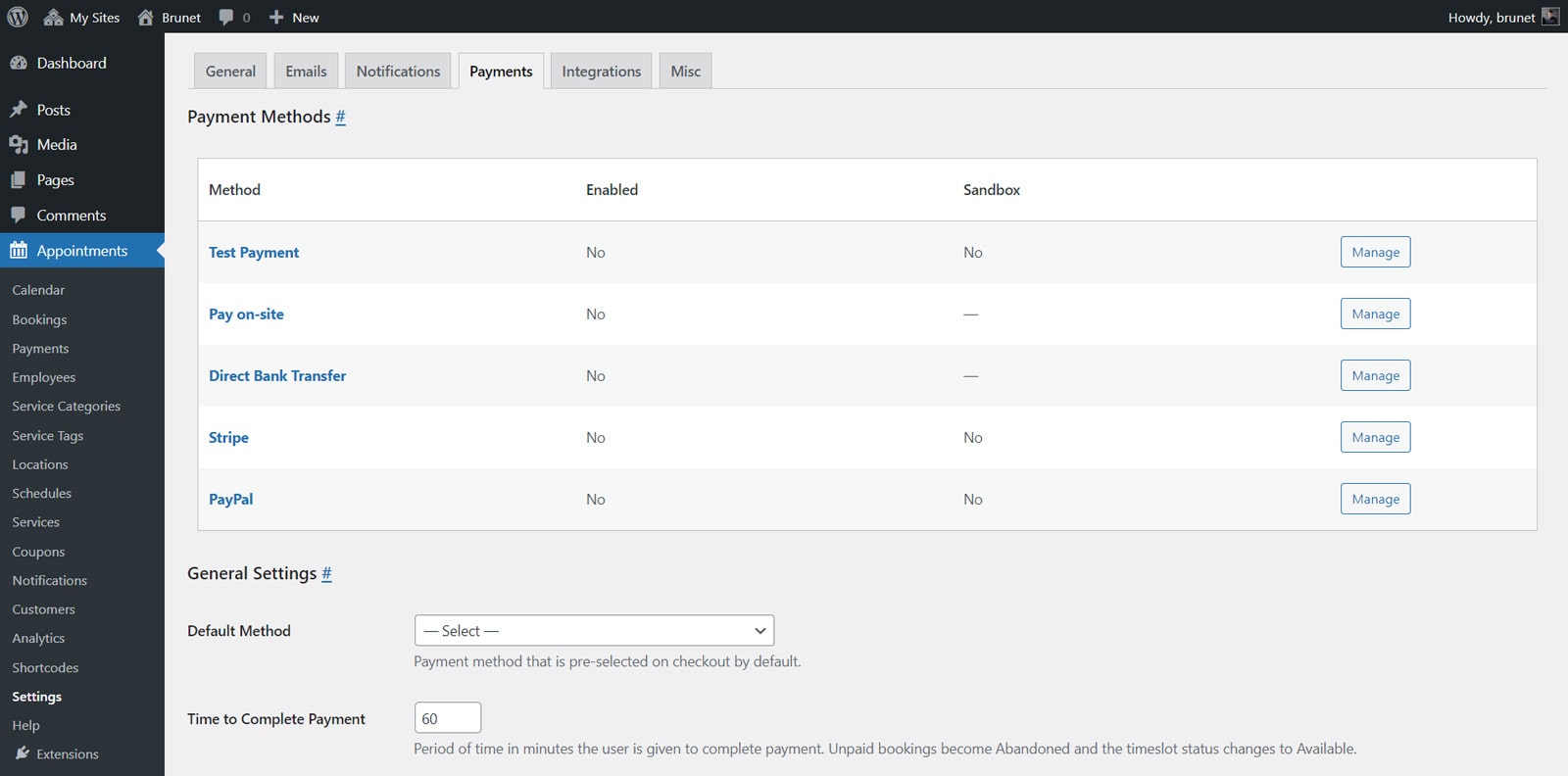 ขั้นตอนต่อไปที่จะช่วยคุณสร้างเว็บไซต์ท่องเที่ยวนั้นเชื่อมต่อกับการเปิดใช้งานการชำระเงินออนไลน์ซึ่งเป็นส่วนหนึ่งของธีม WordPress ของเว็บไซต์การท่องเที่ยวของคุณ
ขั้นตอนต่อไปที่จะช่วยคุณสร้างเว็บไซต์ท่องเที่ยวนั้นเชื่อมต่อกับการเปิดใช้งานการชำระเงินออนไลน์ซึ่งเป็นส่วนหนึ่งของธีม WordPress ของเว็บไซต์การท่องเที่ยวของคุณ
ต้องขอบคุณเกตเวย์การชำระเงินออนไลน์ที่ผสานรวมเข้ากับธีม Touriny ผู้มีโอกาสเป็นลูกค้าของคุณไม่เพียงแต่จองทัวร์เท่านั้น แต่ยังต้องชำระเงินทันทีอีกด้วย
อย่างไรก็ตาม คุณลักษณะนี้ต้องมีการตั้งค่าเริ่มต้นก่อนที่เว็บไซต์ของคุณจะเผยแพร่สู่สาธารณะ ปลั๊กอินรองรับบริการชำระเงินออนไลน์ยอดนิยม หากต้องการกำหนดค่า ให้ไปที่ส่วนการตั้งค่าและแท็บการชำระเงิน เลือกเกตเวย์การชำระเงินที่คุณต้องการกำหนดค่าและกด "จัดการ" นอกจากนี้ คุณต้องเปิดใช้งานการชำระเงินออนไลน์ในแท็บทั่วไปในส่วนโหมดการยืนยัน เลือก “การยืนยันเมื่อชำระเงิน” หากคุณต้องการให้ลูกค้าเห็นวิธีการชำระเงินออนไลน์ที่ใช้ได้
เราจะใช้ Stripe เป็นตัวอย่างในขั้นตอนนี้ แต่ปลั๊กอินยังรองรับ:
- ชำระเงิน ณ สถานที่;
- โอนเงินผ่านธนาคารโดยตรง
- เพย์พาล;
- วิธีอื่นใดผ่านส่วนขยาย WooCommerce Payments (ส่วนเสริมระดับพรีเมียม)
- การชำระเงินแบบ Square (ใช้โปรแกรมเสริมระดับพรีเมียม)
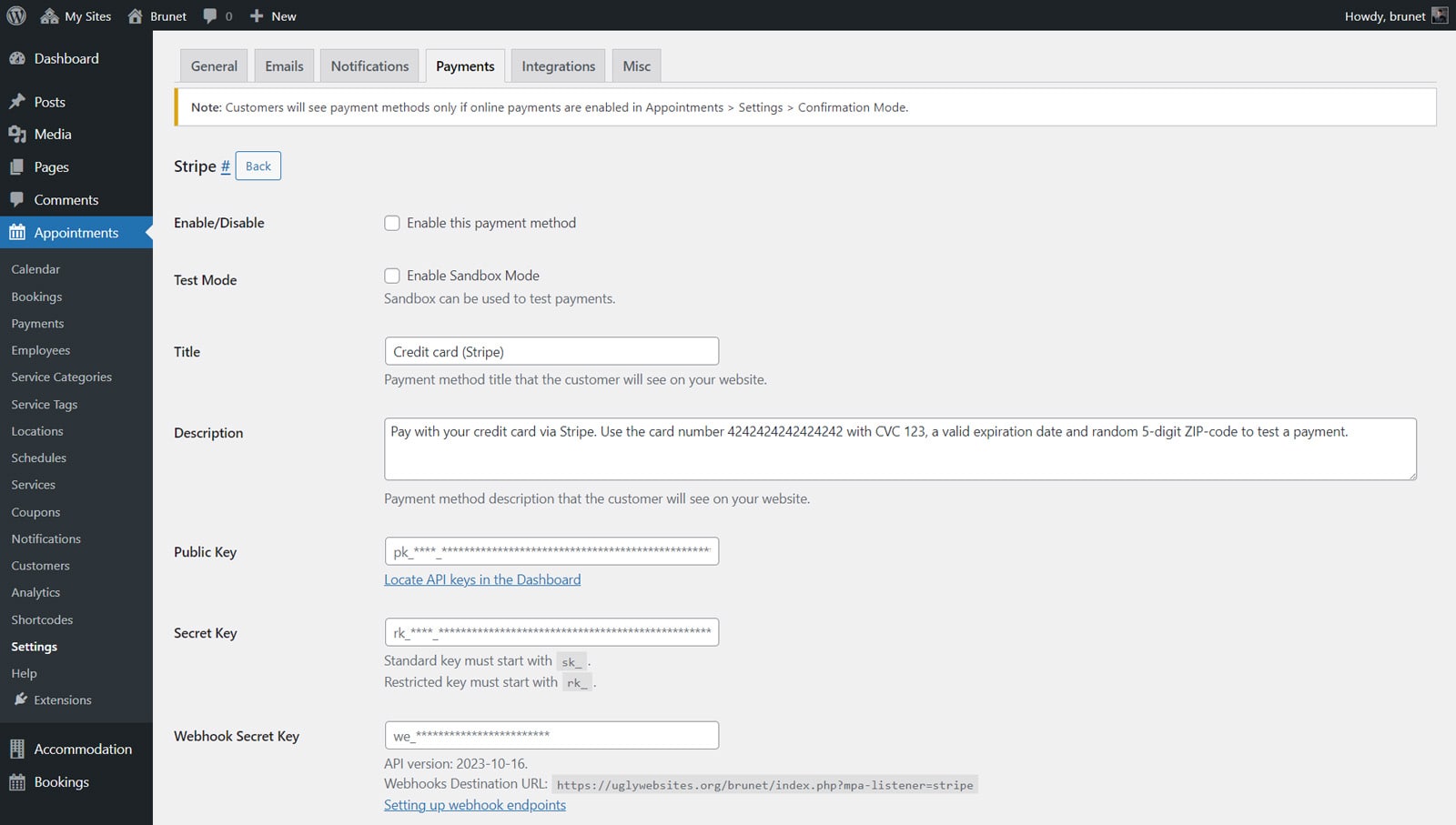 ก่อนอื่น ให้เปิดใช้งานวิธีการชำระเงินที่เลือกก่อนที่จะกำหนดค่าเพิ่มเติม จากนั้น คุณจะต้องมี Stripe Public Key, Secret Key, Webhook Secret Key และ Stripe Configuration ID ที่สามารถหาได้ในโปรไฟล์ Stripe ของคุณ นอกจากนี้ ให้เพิ่มชื่อและคำอธิบายของวิธีการชำระเงิน
ก่อนอื่น ให้เปิดใช้งานวิธีการชำระเงินที่เลือกก่อนที่จะกำหนดค่าเพิ่มเติม จากนั้น คุณจะต้องมี Stripe Public Key, Secret Key, Webhook Secret Key และ Stripe Configuration ID ที่สามารถหาได้ในโปรไฟล์ Stripe ของคุณ นอกจากนี้ ให้เพิ่มชื่อและคำอธิบายของวิธีการชำระเงิน
ข้อมูลนี้จะปรากฏบนหน้าของธีมตัวแทนการท่องเที่ยว WordPress เมื่อลูกค้าใช้บริการดังกล่าว อย่าลืมกดปุ่ม "บันทึกการเปลี่ยนแปลง" หลังจากคุณกำหนดค่า Stripe หรือวิธีการชำระเงินอื่น ๆ เสร็จแล้ว
ขั้นตอนที่ 8: ซิงค์ทัวร์ที่จองไว้กับปฏิทินนักท่องเที่ยว
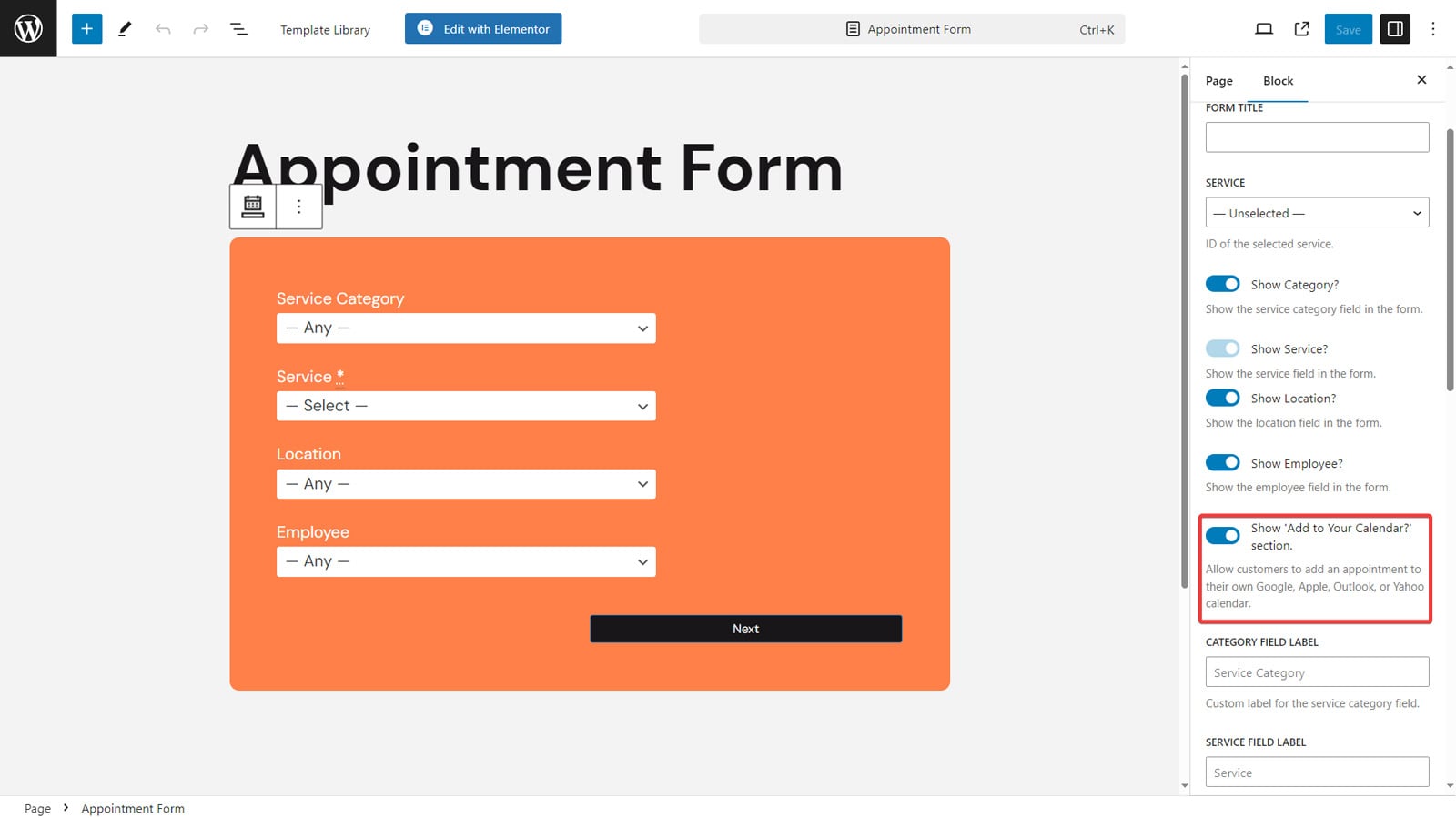 นักท่องเที่ยวจำเป็นต้องติดตามทัวร์ที่กำลังจะมาถึงโดยใช้เครื่องมือที่สามารถเข้าถึงได้ - ปฏิทินของพวกเขา
นักท่องเที่ยวจำเป็นต้องติดตามทัวร์ที่กำลังจะมาถึงโดยใช้เครื่องมือที่สามารถเข้าถึงได้ - ปฏิทินของพวกเขา
ดังนั้น หากคุณสร้างเว็บไซต์ตัวแทนการท่องเที่ยว เราขอแนะนำให้ทำให้ผู้มีโอกาสเป็นลูกค้าของคุณได้รับข้อมูลอัปเดตเกี่ยวกับการจองทัวร์ที่กำลังจะมีขึ้น
โชคดีที่มีธีม Touriny และปลั๊กอินการจองทัวร์ WordPress ทำให้เป็นเรื่องง่าย รองรับปฏิทิน Google, Apple, Outlook หรือ Yahoo
เมื่อคุณเพิ่มตัวช่วยสร้างการจองการนัดหมายลงในหน้าแรกของไซต์ของคุณเป็นวิดเจ็ตส่วนหัวหรือแบบฟอร์มแยกต่างหากในหน้าใดๆ คุณเพียงแค่ต้องเปิดใช้งานตัวเลือก “แสดง 'เพิ่มในปฏิทินของคุณหรือ' ตัวเลือกส่วน” เมื่อแก้ไขบล็อกแบบฟอร์มการนัดหมาย ซึ่งจะทำให้ลูกค้าของคุณมีลิงก์ที่ใช้งานง่ายเพื่อเชื่อมต่อและซิงโครไนซ์การจองกับปฏิทินของพวกเขาหลังจากที่ทุกอย่างถูกกำหนดไว้แล้ว
ขั้นตอนที่ 9: ดูทัวร์ที่จองไว้ (สำหรับไกด์นำเที่ยว)
หากคุณกำลังสร้างเว็บไซต์ท่องเที่ยวและต้องการให้ไกด์ทัวร์ดูทัวร์ที่จองไว้ แสดงว่าคุณโชคดี! ปลั๊กอินการจองการนัดหมายช่วยให้คุณทำได้ง่ายๆ โดยเปิดใช้งานโปรไฟล์พนักงาน ทำได้ในหลายขั้นตอน:
- การเพิ่มบัญชีผู้ใช้ด้วยที่อยู่อีเมล
- การกำหนดค่าหน้าพนักงาน
- การเชื่อมต่อเพจและโปรไฟล์ผู้ใช้
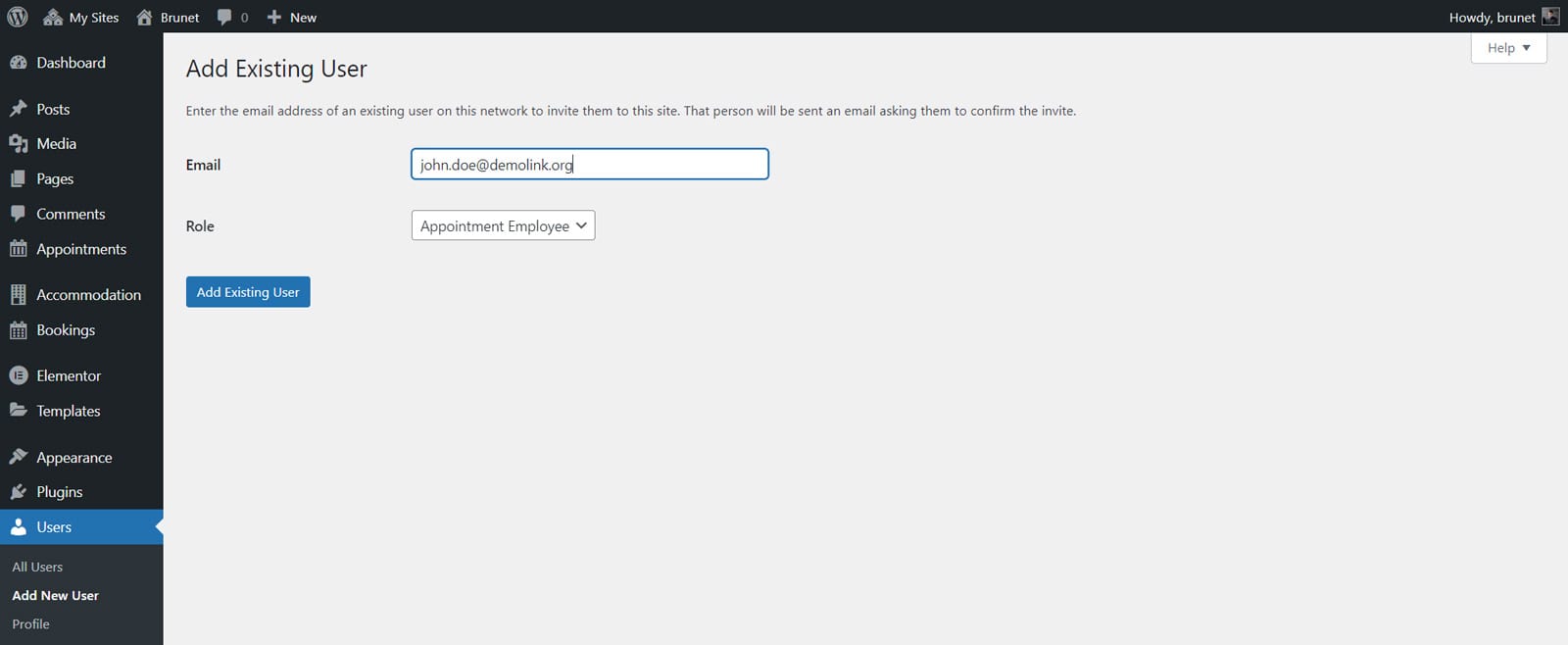 ขั้นแรก มาสร้างบัญชีผู้ใช้ WordPress สำหรับพนักงานของคุณกัน สิ่งนี้กำหนดให้ที่อยู่อีเมลของพวกเขาต้องลงทะเบียนในแดชบอร์ด WordPress ไปที่ “ผู้ใช้ – เพิ่มผู้ใช้ใหม่” เพิ่มอีเมลของพนักงาน เลือก “พนักงานนัดหมาย” เป็นบทบาทของผู้ใช้ และกด “เพิ่มผู้ใช้ที่มีอยู่”
ขั้นแรก มาสร้างบัญชีผู้ใช้ WordPress สำหรับพนักงานของคุณกัน สิ่งนี้กำหนดให้ที่อยู่อีเมลของพวกเขาต้องลงทะเบียนในแดชบอร์ด WordPress ไปที่ “ผู้ใช้ – เพิ่มผู้ใช้ใหม่” เพิ่มอีเมลของพนักงาน เลือก “พนักงานนัดหมาย” เป็นบทบาทของผู้ใช้ และกด “เพิ่มผู้ใช้ที่มีอยู่”
สุดท้าย คุณจะต้องเพิ่มไกด์นำเที่ยวของคุณในส่วนพนักงานของปลั๊กอิน เราขอแนะนำให้อัปโหลดรูปภาพและเขียนประวัติสั้นๆ เพื่อแสดงประสบการณ์และความสำเร็จทางอาชีพของพวกเขา สิ่งนี้จะช่วยให้ลูกค้าตัวแทนการท่องเที่ยวของคุณทราบข้อมูลเพิ่มเติมเกี่ยวกับทีมของคุณ
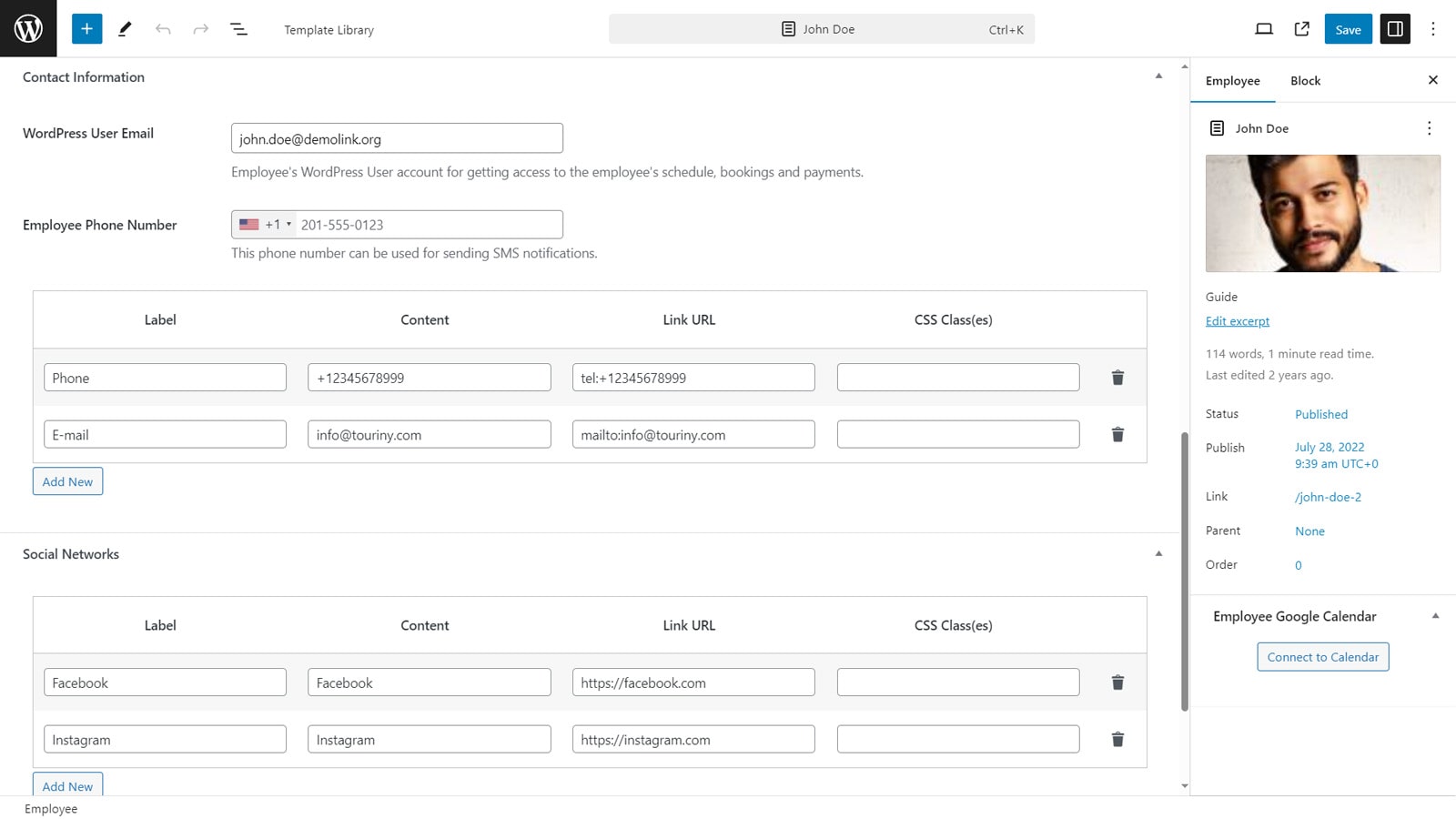 เมื่อเพิ่มไกด์นำเที่ยว คุณยังสามารถระบุข้อมูลติดต่อและเพิ่มลิงก์โซเชียลได้หากจำเป็น สิ่งสำคัญที่สุดคืออย่าลืมเพิ่มที่อยู่อีเมลเพื่อเชื่อมต่อเพจกับโปรไฟล์ผู้ใช้ WordPress ที่แท้จริงของพนักงานของคุณ การทำเช่นนี้จะช่วยให้ไกด์ทัวร์ของคุณสามารถดูตารางการจองได้โดยเข้าไปที่แดชบอร์ดการจองการนัดหมาย
เมื่อเพิ่มไกด์นำเที่ยว คุณยังสามารถระบุข้อมูลติดต่อและเพิ่มลิงก์โซเชียลได้หากจำเป็น สิ่งสำคัญที่สุดคืออย่าลืมเพิ่มที่อยู่อีเมลเพื่อเชื่อมต่อเพจกับโปรไฟล์ผู้ใช้ WordPress ที่แท้จริงของพนักงานของคุณ การทำเช่นนี้จะช่วยให้ไกด์ทัวร์ของคุณสามารถดูตารางการจองได้โดยเข้าไปที่แดชบอร์ดการจองการนัดหมาย
ขั้นตอนที่ 10: ซิงค์ปฏิทิน Google ส่วนตัวกับทัวร์ที่จองไว้
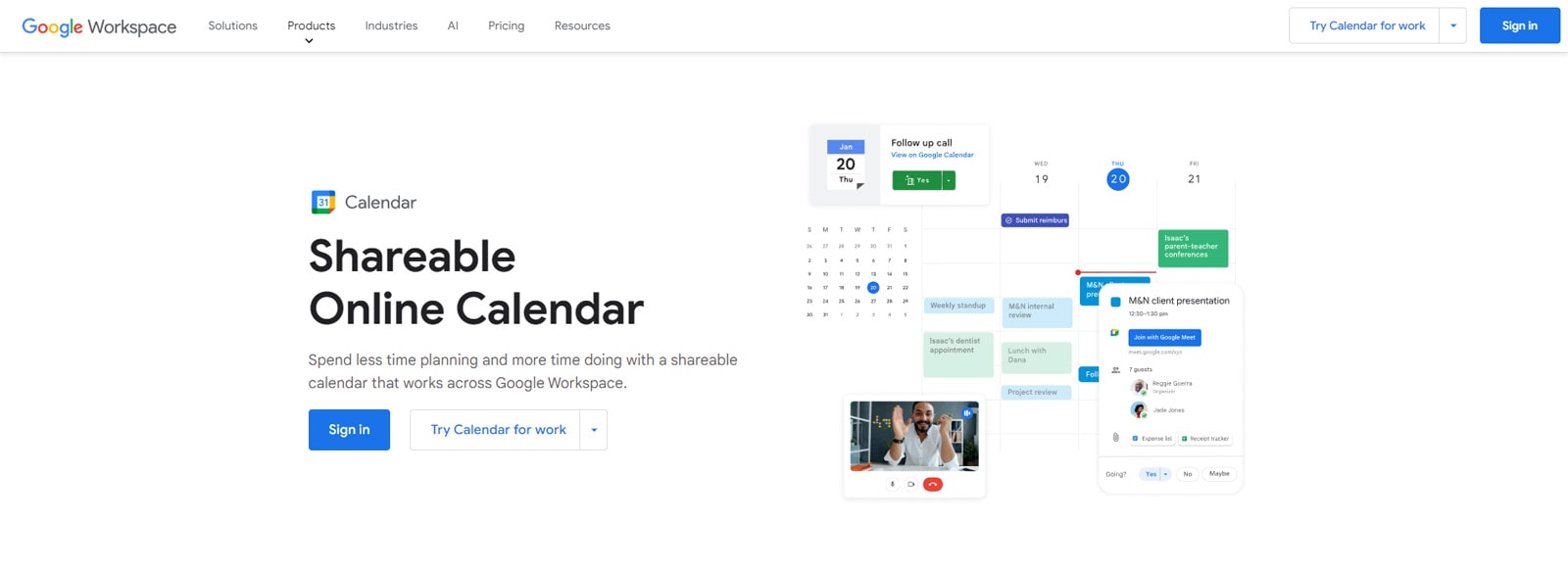 แม้ว่าการดูทัวร์ที่จองไว้อาจเป็นประโยชน์สำหรับพนักงานของคุณ แต่ขอแนะนำให้ซิงค์ตารางเวลากับ Google ปฏิทินส่วนตัวของพวกเขาด้วย คุณสมบัตินี้ช่วยให้ไกด์นำเที่ยวที่เดินทางตลอดเวลาสามารถเชื่อมต่อกับตารางเวลาได้โดยไม่ต้องลงชื่อเข้าใช้แดชบอร์ด WordPress
แม้ว่าการดูทัวร์ที่จองไว้อาจเป็นประโยชน์สำหรับพนักงานของคุณ แต่ขอแนะนำให้ซิงค์ตารางเวลากับ Google ปฏิทินส่วนตัวของพวกเขาด้วย คุณสมบัตินี้ช่วยให้ไกด์นำเที่ยวที่เดินทางตลอดเวลาสามารถเชื่อมต่อกับตารางเวลาได้โดยไม่ต้องลงชื่อเข้าใช้แดชบอร์ด WordPress
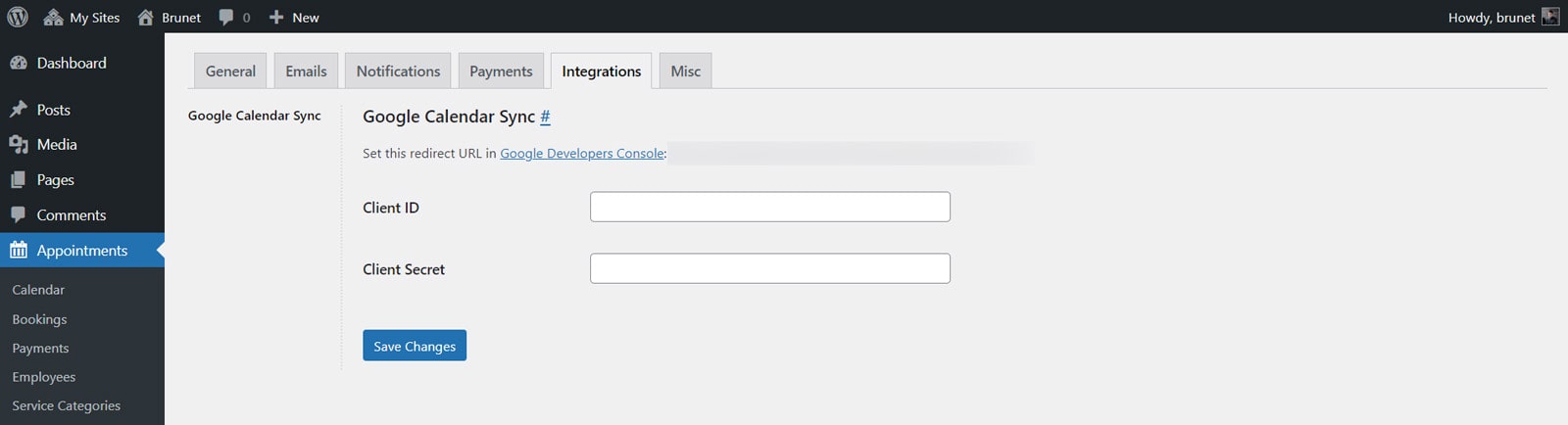 เมื่อคุณสร้างเว็บไซต์ตัวแทนการท่องเที่ยวและต้องการเปิดใช้งานฟังก์ชันนี้ ให้รับรหัสลูกค้าและรหัสลับไคลเอ็นต์ คุณสามารถค้นหาสิ่งเหล่านี้ได้โดยการสร้างแอปสำหรับเว็บไซต์ของคุณใน Google Developer Console ซึ่งจะช่วยให้คุณเชื่อมต่อ Google Calendar API กับเว็บไซต์ของคุณและรับคีย์ที่จำเป็นสำหรับการรวมปฏิทิน คุณสามารถดูคำแนะนำโดยละเอียดเกี่ยวกับเรื่องนี้ได้ในบล็อกของเรา
เมื่อคุณสร้างเว็บไซต์ตัวแทนการท่องเที่ยวและต้องการเปิดใช้งานฟังก์ชันนี้ ให้รับรหัสลูกค้าและรหัสลับไคลเอ็นต์ คุณสามารถค้นหาสิ่งเหล่านี้ได้โดยการสร้างแอปสำหรับเว็บไซต์ของคุณใน Google Developer Console ซึ่งจะช่วยให้คุณเชื่อมต่อ Google Calendar API กับเว็บไซต์ของคุณและรับคีย์ที่จำเป็นสำหรับการรวมปฏิทิน คุณสามารถดูคำแนะนำโดยละเอียดเกี่ยวกับเรื่องนี้ได้ในบล็อกของเรา
หลังจากได้รับคีย์ที่ต้องการแล้ว ให้แทรกคีย์เหล่านั้นในแท็บ “การตั้งค่า > การรวมระบบ” ของแดชบอร์ดปลั๊กอินและบันทึกการเปลี่ยนแปลง สุดท้ายนี้ พนักงานของคุณจะสามารถเชื่อมต่อกำหนดการจองกับ Google ปฏิทินส่วนตัวของตนได้ด้วยการคลิกเพียงไม่กี่ครั้ง หลังจากการซิงโครไนซ์ปฏิทินสำเร็จ พวกเขาจะเห็นสถานะ "เชื่อมต่อแล้ว" บนหน้าพนักงานในแดชบอร์ด
บทสรุป – เริ่มต้นใช้งานเว็บไซต์ตัวแทนการท่องเที่ยวบน WordPress
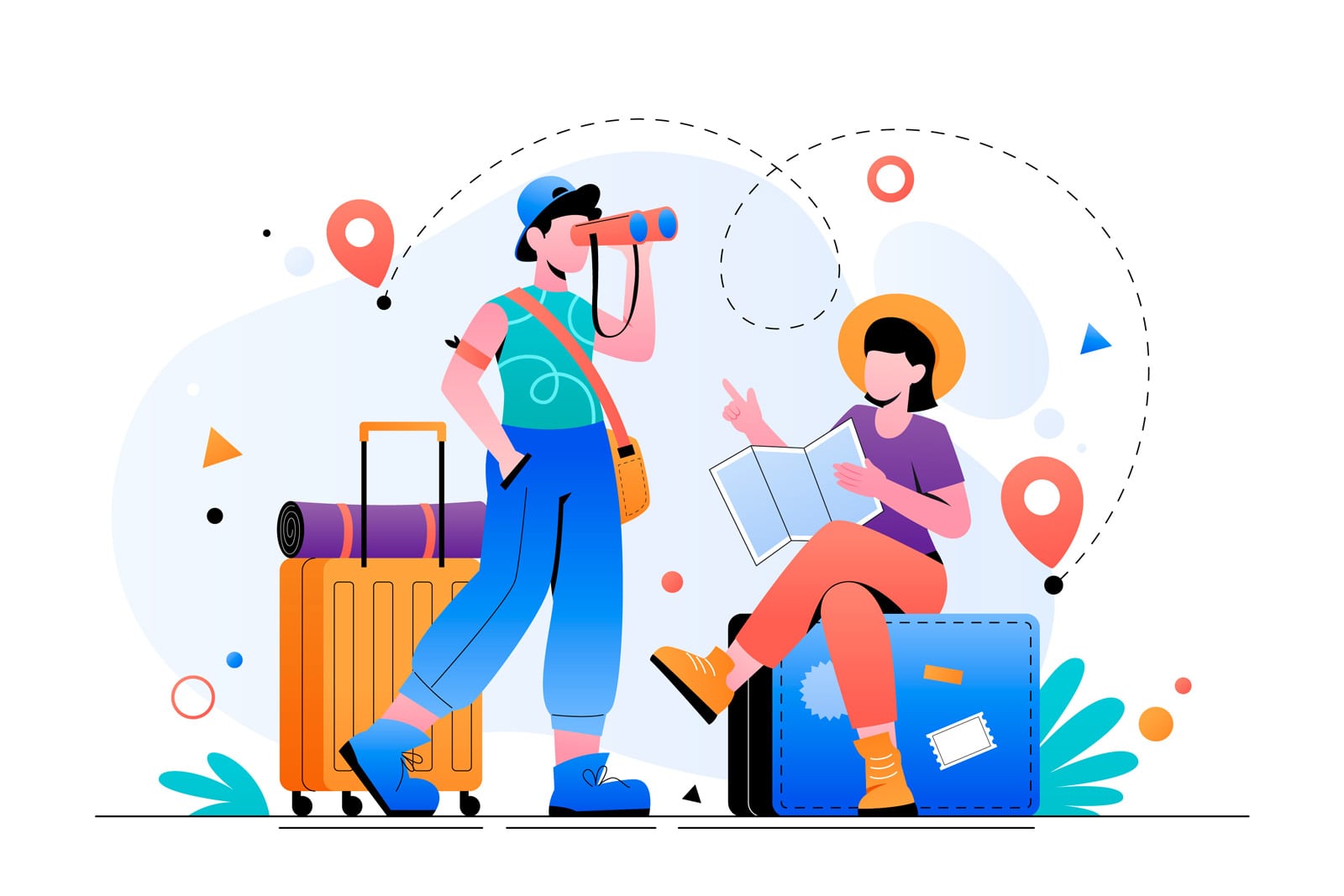 ด้วยธีม WordPress ของเว็บไซต์ท่องเที่ยวที่ได้รับการออกแบบมาอย่างดีและมีฟีเจอร์มากมาย เช่น Touriny การสร้างเว็บไซต์ตัวแทนการท่องเที่ยวที่น่าจดจำและตอบสนองได้ดีจะไม่เป็นปัญหา
ด้วยธีม WordPress ของเว็บไซต์ท่องเที่ยวที่ได้รับการออกแบบมาอย่างดีและมีฟีเจอร์มากมาย เช่น Touriny การสร้างเว็บไซต์ตัวแทนการท่องเที่ยวที่น่าจดจำและตอบสนองได้ดีจะไม่เป็นปัญหา
เราหวังว่าคู่มือนี้จะช่วยคุณสร้างเว็บไซต์ตัวแทนการท่องเที่ยวเพื่อขายทัวร์และทัศนศึกษาออนไลน์ได้อย่างง่ายดาย ไม่ว่าคุณจะเป็นไกด์นำเที่ยวหรือเจ้าของบริษัทตัวแทนท่องเที่ยว การสร้างและปรับแต่งเว็บไซต์ของคุณด้วย Touriny และ Appointment Booking จะไม่เป็นปัญหา แต่ถ้าคุณประสบปัญหาใด ๆ คุณสามารถขอความช่วยเหลือจากฝ่ายสนับสนุนลูกค้าที่มีคุณสมบัติของ MotoPress ได้เสมอ
เมื่อเลือกธีมของเว็บไซต์ อย่าลืมเกี่ยวกับคุณสมบัติหลักเหล่านี้ที่เว็บไซต์ตัวแทนทัวร์จำเป็นต้องมี:
- การออกแบบที่ตอบสนอง:เว็บไซต์สมัยใหม่ไม่เพียงต้องโดดเด่นในการออกแบบเว็บไซต์ตัวแทนการท่องเที่ยวเท่านั้น แต่ยังตอบสนองด้วย การเลือกธีมที่เหมาะกับมือถือจะช่วยให้เว็บไซต์ของคุณมองเห็นและเข้าถึงได้บนอุปกรณ์ที่ทันสมัย ทำให้อ่านและใช้งานได้ง่าย
- ระบบการจอง:บริษัททัวร์พึ่งพาระบบการจองอัตโนมัติเป็นอย่างมาก จำเป็นสำหรับการจัดตารางทัวร์ที่ง่ายและรวดเร็ว ด้วยปลั๊กอิน WordPress ที่พัฒนาขึ้นสำหรับงานเหล่านี้ คุณจะสามารถสร้างเว็บไซต์ตัวแทนการท่องเที่ยวพร้อมการจองและการจัดการทัวร์อัตโนมัติ ควบคู่ไปกับการชำระเงินออนไลน์ที่ปลอดภัย นอกจากนี้ การใช้ปลั๊กอิน WordPress ส่วนใหญ่ คุณจะไม่ต้องเสียเงินมากมายสำหรับแอปของบุคคลที่สามที่ไม่จำเป็น
- ข้อความรับรองและบทวิจารณ์:อย่าลืมรวมบทวิจารณ์การท่องเที่ยวไว้ในเว็บไซต์ของคุณ นักท่องเที่ยวจำนวนมากเลือกทัวร์ที่จะจองตามรีวิวที่มีอยู่ ดังนั้นจึงเป็นเรื่องปกติที่ธีม WordPress ของบริษัทตัวแทนท่องเที่ยวที่ประสบความสำเร็จจะรวมฟีเจอร์นี้ไว้แล้ว
- รูปภาพคุณภาพสูง:สุดท้ายนี้ ให้ใส่ใจกับคุณภาพของรูปภาพที่มาพร้อมกับธีมที่คุณเลือก การสร้างความประทับใจให้กับลูกค้าของคุณโดยไม่มีเนื้อหาที่มีคุณภาพ รวมถึงรูปภาพและวิดีโอบนไซต์ของคุณแทบจะเป็นไปไม่ได้เลย